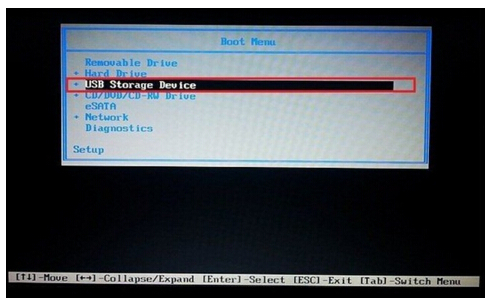
在用u盘重装戴尔电脑系统的时候,会涉及到给戴尔设置u盘启动的操作。不过戴尔电脑的操作不简单,很多人不清楚怎么设置u盘启动为第一启动项,下面就教下大家戴尔设置u盘启动为第一启动的方法。
工具/原料:
系统版本:windows10系统
品牌型号:戴尔电脑
方法/步骤:
一、戴尔台式机怎么设置u盘启动
1、插入U盘启动盘,重启电脑,在看到dell logo时,按下F12启动热键打开Boot Menu,选择USB Storage Device回车;
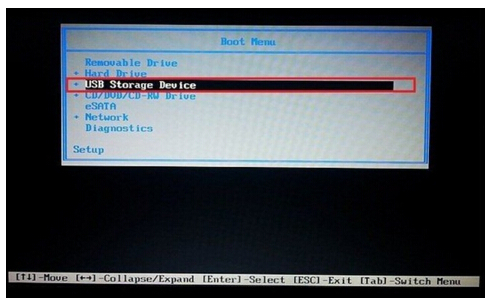
2、如果没有USB选项,选择Setup进入BIOS,或者重启按F2进入BIOS。
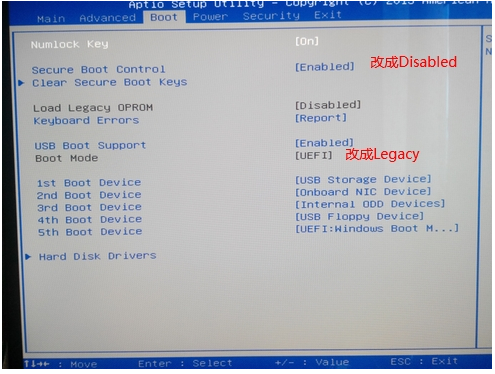
3、切换到Boot,选择Secure Boot Control回车,改成Disabled,USB Boot Support设置成Enabled,Boot Mode改成Legacy,按F10重启,启动时按F12选择U盘启动。
总结:
以上就是小编介绍的戴尔设置u盘启动为第一启动的步骤啦,希望能帮助到大家。






 粤公网安备 44130202001059号
粤公网安备 44130202001059号